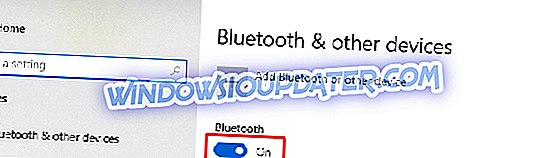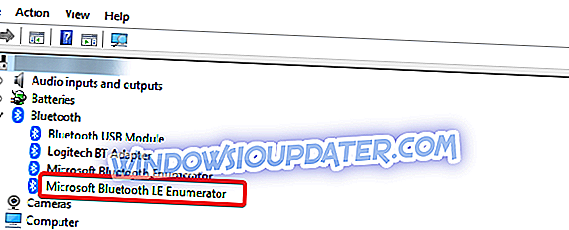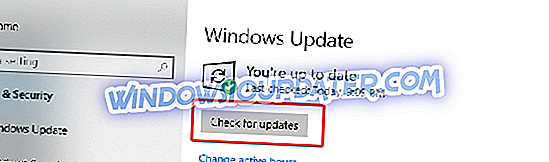De Surface Dial is een nieuw soort randapparaat dat dient als een hulpmiddel voor het creatieve proces. Het kan met succes worden gebruikt door kunstenaars, studenten, bloggers of mensen met een grote passie voor technologie omdat het uw digitale workflow optimaliseert door uw meest gebruikte snelkoppelingen en hulpmiddelen direct op uw scherm weer te geven.
Het heeft een intuïtief ontwerp dat slechts drie eenvoudige bewegingen vereist (houd ingedrukt, klik en roteer) en biedt haptische feedback, een trilling die het intuïtief maakt om precies te zijn met de bedieningselementen. Normaal gesproken is het proces van het koppelen vrij eenvoudig.
U bevindt zich echter mogelijk in de positie dat uw Surface Dial niet met uw pc kan worden gekoppeld . In deze handleiding hebben we enkele stappen voor probleemoplossing beschreven die u kunnen helpen bij het oplossen van het probleem.
Problemen met het koppelen van het Surface-nummerkeuze oplossen
- Controleer de koppelingsstappen
- Controleer of de batterijen correct zijn geïnstalleerd
- Maak Surface Dial los van een ander apparaat in de buurt
- Controleer of andere Bluetooth-apparaten kunnen worden aangesloten
- Controleer of uw pc Bluetooth 4.0 LE ondersteunt
- Controleer of u de nieuwste updates hebt geïnstalleerd
Oplossing 1: controleer de koppelingsstappen
De eerste stap in het proces voor probleemoplossing is na te gaan of u de koppelingsstappen correct hebt gevolgd. Om dit te doen:
- Open Instellingen en klik op Apparaten
- Klik op Bluetooth en zet de Bluetooth-tuimelschakelaar aan
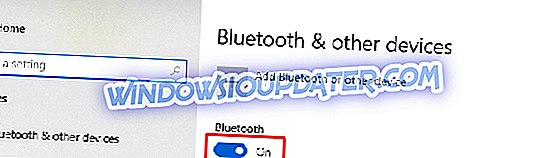
- Trek de onderkant van de Surface Dial om het batterijcompartiment te openen
- Houd de pair-knop bij de batterijen ingedrukt totdat het Bluetooth-lampje knippert (tegenover de knop aan de andere kant van de batterijen)
- Ga terug naar de Bluetooth- instellingenpagina op uw pc en selecteer Bluetooth of een ander apparaat
- Klik op Bluetooth en kies Surface Dial in de lijst met apparaten. Volg aanvullende instructies als deze worden weergegeven en selecteer vervolgens Gereed
- GERELATEERD : Hoe Surface Dial driverfouten voorgoed te herstellen
Oplossing 2: controleer of de batterijen correct zijn geïnstalleerd
Zorg ervoor dat de batterijen correct zijn geïnstalleerd. Verwijder hiervoor de batterijen en u ziet een schema eronder. Plaats de batterijen terug volgens het schema. Druk nogmaals op de koppelknop. Als het LED-koppelingslampje na 10 seconden niet aangaat, probeer dan wat nieuwe batterijen.
Oplossing 3: ontkoppelen van Surface Dial vanaf een ander apparaat in de buurt
Als het koppelingslampje drie keer knippert en vervolgens stopt, betekent dit dat Surface Dial is gekoppeld aan een ander apparaat in de buurt. Ga op dit punt naar dat apparaat en verwijder het uit de lijst met Bluetooth-apparaten in Instellingen. Ga vervolgens terug naar het apparaat waarmee u het wilt koppelen en probeer het opnieuw te koppelen, volgens de stappen beschreven in Oplossing 1.
Oplossing 4: controleer of andere Bluetooth-apparaten kunnen worden aangesloten
Een andere suggestie is om te zien of andere Bluetooth-apparaten kunnen worden aangesloten. Als u geen andere Bluetooth-apparaten op uw pc kunt aansluiten, ligt het probleem niet bij Surface Dial. Het is eigenlijk een Bluetooth-probleem met het apparaat. Als andere Bluetooth-apparaten paren, kijk dan naar oplossingen 5 en 6 die hieronder worden beschreven.
Oplossing 5: controleer of uw pc Bluetooth 4.0 LE ondersteunt
Om te kunnen werken, moet uw pc of laptop Bluetooth LE (lage energie) ondersteunen. Om te controleren of dit gebeurt:
- Gebruik het zoekvak in het menu Start en typ apparaatbeheer
- Vouw in Apparaatbeheer de Bluetooth- categorie met items uit
- Zoek naar stuurprogramma's die woorden LE Enumerator (afkorting van Low Energy) bevatten
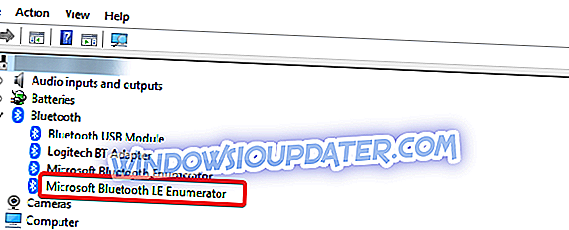
Als u dit item kunt zien, betekent dit dat uw pc-hardware en het geïnstalleerde stuurprogramma Bluetooth 4.0 Low Energy ondersteunen en compatibel zijn met uw Surface Dial.
- GERELATEERD : Fix: Bluetooth verdwenen uit pc en apparatenlijst
Oplossing 6: controleer of u de nieuwste updates hebt geïnstalleerd
Om Surface Dial te kunnen gebruiken, moet uw pc Windows 10-jubileumupdate of later gebruiken. Om ervoor te zorgen dat je de nieuwste updates hebt geïnstalleerd:
- Typ in het venster Zoeken controleren op updates
- Klik op Zoeken naar updates (in Systeeminstellingen) in de resultaten.
- Klik op Controleren op updates en wacht tot het proces is voltooid
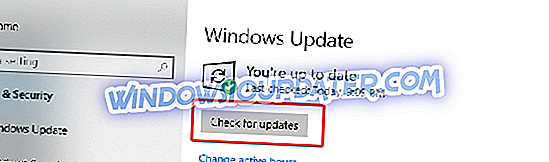
- Start je pc opnieuw op
We hopen dat je nu Surface Dial kunt koppelen met je laptop of pc en je geniet van deze ervaring.